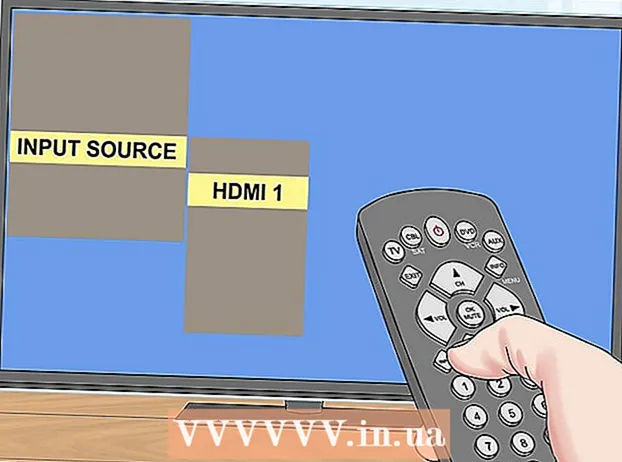Autorius:
Charles Brown
Kūrybos Data:
2 Vasario Mėn 2021
Atnaujinimo Data:
1 Liepos Mėn 2024

Turinys
- Žengti
- 1 metodas iš 3: sukurkite „Apple ID“ svetainėje
- 2 metodas iš 3: sukurkite „Apple ID“ savo „iPhone“ ar „iPad“
- 3 metodas iš 3: sukurkite „Apple ID“ naudodami „iTunes“
- Patarimai
- Įspėjimai
Su „Apple ID“ galite pasiekti „Apple“ produktus ir paslaugas. Taip pat reikia „Apple ID“, kad galėtumėte pirkti iš „iTunes Store“ ar „App Store“, o „iCloud“ galite naudoti tik turėdami „Apple ID“. „Apple ID“ sukūrimas yra tortas ir, laimei, visiškai nemokama. Šiame straipsnyje galite perskaityti, kaip.
Žengti
1 metodas iš 3: sukurkite „Apple ID“ svetainėje
 Eikite į „Apple“ puslapį, kuriame galite sukurti „Apple ID“. Puslapį rasite čia. Spustelėkite mygtuką „Sukurti„ Apple ID ““.
Eikite į „Apple“ puslapį, kuriame galite sukurti „Apple ID“. Puslapį rasite čia. Spustelėkite mygtuką „Sukurti„ Apple ID ““.  Įveskite savo elektroninio pašto adresą. Norėdami sukurti „Apple ID“, turite galiojantį el. Pašto adresą. Tai bus jūsų kontaktinis adresas ir jūsų vartotojo vardas. Jei vėliau reikės prisijungti naudojant „Apple ID“, prisijungdami turėsite naudoti šį el. Pašto adresą.
Įveskite savo elektroninio pašto adresą. Norėdami sukurti „Apple ID“, turite galiojantį el. Pašto adresą. Tai bus jūsų kontaktinis adresas ir jūsų vartotojo vardas. Jei vėliau reikės prisijungti naudojant „Apple ID“, prisijungdami turėsite naudoti šį el. Pašto adresą.  Sugalvokite tvirtą slaptažodį. Visi pirkiniai bus susieti su šia paskyra ir jūsų asmenine informacija. Todėl tvirtas slaptažodis yra labai svarbus. Norėdami naudoti tvirtą slaptažodį, naudokite mažąsias, didžiąsias, skaičius ir simbolius.
Sugalvokite tvirtą slaptažodį. Visi pirkiniai bus susieti su šia paskyra ir jūsų asmenine informacija. Todėl tvirtas slaptažodis yra labai svarbus. Norėdami naudoti tvirtą slaptažodį, naudokite mažąsias, didžiąsias, skaičius ir simbolius.  Užpildykite saugumo klausimą ir savo gimimo datą. Tai naudojama tuo atveju, jei pamiršote slaptažodį ir norite sukurti naują slaptažodį. Tada „Apple“ naudos šią informaciją jūsų tapatybei patvirtinti.
Užpildykite saugumo klausimą ir savo gimimo datą. Tai naudojama tuo atveju, jei pamiršote slaptažodį ir norite sukurti naują slaptažodį. Tada „Apple“ naudos šią informaciją jūsų tapatybei patvirtinti.  Įveskite savo vardą ir adresą. „Apple“ reikia šios informacijos norint įsigyti pirkinius naudojant šį „Apple ID“.
Įveskite savo vardą ir adresą. „Apple“ reikia šios informacijos norint įsigyti pirkinius naudojant šį „Apple ID“.  Nurodykite, kad nenorite gauti el. Laiškų iš „Apple“. Jei nenorite gauti informacijos apie naujinius ir naujienlaiškius, nepamirškite patikrinti pažymėtų parinkčių.
Nurodykite, kad nenorite gauti el. Laiškų iš „Apple“. Jei nenorite gauti informacijos apie naujinius ir naujienlaiškius, nepamirškite patikrinti pažymėtų parinkčių.  Įveskite „Captcha“. Dar kartą įveskite „Captcha“ ekrane rodomas raides. Jei negalite jo perskaityti, galite atnaujinti vaizdą.
Įveskite „Captcha“. Dar kartą įveskite „Captcha“ ekrane rodomas raides. Jei negalite jo perskaityti, galite atnaujinti vaizdą.  Perskaitykite ir sutikite su sąlygomis. Prieš kurdami „Apple ID“, turite sutikti su „Apple“ taisyklėmis ir nuostatomis. Tada spustelėkite mygtuką "Sukurti" Apple ID ". Dabar gausite el. Laišką su patvirtinimo nuoroda. Norėdami užbaigti procesą, spustelėkite el. Pašto nuorodą. Paruošta!
Perskaitykite ir sutikite su sąlygomis. Prieš kurdami „Apple ID“, turite sutikti su „Apple“ taisyklėmis ir nuostatomis. Tada spustelėkite mygtuką "Sukurti" Apple ID ". Dabar gausite el. Laišką su patvirtinimo nuoroda. Norėdami užbaigti procesą, spustelėkite el. Pašto nuorodą. Paruošta! - Jei kuriate „Apple ID“ per svetainę, jums nereikia pateikti atsiskaitymo informacijos. Bet jei tada prisijungsite prie „iTunes“ naudodami naują „Apple ID“, vis tiek turėsite įvesti šią informaciją (atsiskaitymo adresą ir kredito kortelės informaciją).
2 metodas iš 3: sukurkite „Apple ID“ savo „iPhone“ ar „iPad“
 Pagrindiniame ekrane palieskite „Nustatymai“. Slinkite žemyn, kol pamatysite „iTunes ir App Stores“. Palieskite „iTunes and App Stores“. Jei „Apple ID“ jau yra prisijungęs, palieskite „Apple ID“ pavadinimą, tada palieskite „Atsijungti“.
Pagrindiniame ekrane palieskite „Nustatymai“. Slinkite žemyn, kol pamatysite „iTunes ir App Stores“. Palieskite „iTunes and App Stores“. Jei „Apple ID“ jau yra prisijungęs, palieskite „Apple ID“ pavadinimą, tada palieskite „Atsijungti“.  Palieskite „Sukurti naują„ Apple ID “. Pasirinkite norimą parduotuvę paliesdami „Parduotuvė“ ir pasirinkdami Nyderlandus (ar kitą šalį). Palieskite „Atlikta“, kad patvirtintumėte savo pasirinkimą, tada palieskite „Kitas“, kad pereitumėte į kitą ekraną.
Palieskite „Sukurti naują„ Apple ID “. Pasirinkite norimą parduotuvę paliesdami „Parduotuvė“ ir pasirinkdami Nyderlandus (ar kitą šalį). Palieskite „Atlikta“, kad patvirtintumėte savo pasirinkimą, tada palieskite „Kitas“, kad pereitumėte į kitą ekraną.  Perskaitykite „iTunes Store“ sąlygas. Paliesdami „Siųsti el. Paštu“, galite gauti taisykles ir nuostatas el. Paštu, kad būtų lengviau skaityti. Norėdami tai padaryti, įveskite galiojantį el. Pašto adresą ir palieskite „Siųsti“. Jei sutinkate su taisyklėmis ir nuostatomis, puslapio apačioje dešinėje palieskite mygtuką „Sutinku“. Kai pasirodys patvirtinimas, dar kartą palieskite „Sutinku“.
Perskaitykite „iTunes Store“ sąlygas. Paliesdami „Siųsti el. Paštu“, galite gauti taisykles ir nuostatas el. Paštu, kad būtų lengviau skaityti. Norėdami tai padaryti, įveskite galiojantį el. Pašto adresą ir palieskite „Siųsti“. Jei sutinkate su taisyklėmis ir nuostatomis, puslapio apačioje dešinėje palieskite mygtuką „Sutinku“. Kai pasirodys patvirtinimas, dar kartą palieskite „Sutinku“.  Įveskite savo el. Pašto adresą, slaptažodį ir tris saugos klausimus su atitinkamais atsakymais. Slaptažodis turi būti sudarytas iš mažiausiai 8 simbolių (įskaitant skaičių, mažąsias ir dideles raides), tarpai neleidžiami. Be to, jame negali būti trijų tų pačių iš eilės einančių simbolių (pvz., „Ggg“), jis negali būti toks pat kaip jūsų „Apple ID“ ir tai negali būti slaptažodis, kurį jau įvedėte praėjusiais metais. Po registracijos jūsų el. Pašto adresas taps jūsų „Apple ID“.
Įveskite savo el. Pašto adresą, slaptažodį ir tris saugos klausimus su atitinkamais atsakymais. Slaptažodis turi būti sudarytas iš mažiausiai 8 simbolių (įskaitant skaičių, mažąsias ir dideles raides), tarpai neleidžiami. Be to, jame negali būti trijų tų pačių iš eilės einančių simbolių (pvz., „Ggg“), jis negali būti toks pat kaip jūsų „Apple ID“ ir tai negali būti slaptažodis, kurį jau įvedėte praėjusiais metais. Po registracijos jūsų el. Pašto adresas taps jūsų „Apple ID“.  Įveskite atsiskaitymo informaciją. Norėdami pasirinkti kitą kredito kortelės tipą, palieskite vieną iš galimų parinkčių, tada palieskite „Atlikta“.
Įveskite atsiskaitymo informaciją. Norėdami pasirinkti kitą kredito kortelės tipą, palieskite vieną iš galimų parinkčių, tada palieskite „Atlikta“. - Taip pat galite slinkti žemyn ir pasirinkti „niekas“. Dabar einate į kitą ekraną neįvesdami atsiskaitymo informacijos. Tačiau nieko negalėsite įsigyti naudodami „Apple ID“, kol nepateiksite reikiamos informacijos.
 Dabar būsite nukreipti į saugų puslapį, kuriame turėsite įvesti „Apple ID“ ir slaptažodį, kad užbaigtumėte paskyros patvirtinimą. Dabar turėtumėte būti išdidus „Apple ID“ savininkas.
Dabar būsite nukreipti į saugų puslapį, kuriame turėsite įvesti „Apple ID“ ir slaptažodį, kad užbaigtumėte paskyros patvirtinimą. Dabar turėtumėte būti išdidus „Apple ID“ savininkas.  Patvirtinkite savo paskyrą. Sukūrus paskyrą, patvirtinimo el. Laiškas bus išsiųstas el. Pašto adresu, kurį nurodėte kaip „Apple ID“. Jame yra nuoroda, kurią turite aplankyti, kad suaktyvintumėte savo sąskaitą. Spustelėkite jį ir įveskite naują „Apple ID“ ir slaptažodį.
Patvirtinkite savo paskyrą. Sukūrus paskyrą, patvirtinimo el. Laiškas bus išsiųstas el. Pašto adresu, kurį nurodėte kaip „Apple ID“. Jame yra nuoroda, kurią turite aplankyti, kad suaktyvintumėte savo sąskaitą. Spustelėkite jį ir įveskite naują „Apple ID“ ir slaptažodį.
3 metodas iš 3: sukurkite „Apple ID“ naudodami „iTunes“
 Atidarykite „iTunes“. Meniu „Store“ pasirinkite „Create Apple ID“. Kitame lange spustelėkite „Tęsti“.
Atidarykite „iTunes“. Meniu „Store“ pasirinkite „Create Apple ID“. Kitame lange spustelėkite „Tęsti“.  Jei norite tęsti, turite sutikti su sąlygomis. Perskaitę ir sutikę su nuostatomis ir sąlygomis, spustelėkite žymimąjį laukelį „Perskaičiau ir sutinku su taisyklėmis ir nuostatomis“. Spustelėkite „Sutinku“.
Jei norite tęsti, turite sutikti su sąlygomis. Perskaitę ir sutikę su nuostatomis ir sąlygomis, spustelėkite žymimąjį laukelį „Perskaičiau ir sutinku su taisyklėmis ir nuostatomis“. Spustelėkite „Sutinku“.  Įveskite savo informaciją. Turite nurodyti el. Pašto adresą, kuris bus jūsų „Apple ID“. Taip pat turite pateikti gerą, tvirtą, mažiausiai 8 simbolių slaptažodį, susidedantį iš raidžių ir skaičių.
Įveskite savo informaciją. Turite nurodyti el. Pašto adresą, kuris bus jūsų „Apple ID“. Taip pat turite pateikti gerą, tvirtą, mažiausiai 8 simbolių slaptažodį, susidedantį iš raidžių ir skaičių. - Taip pat turite sukurti saugumo klausimą ir įvesti savo gimimo datą. Tai naudojama jūsų tapatybei patikrinti, jei pamiršote slaptažodį.
 Nurodykite, kad nenorite gauti el. Laiškų iš „Apple“. Jei nenorite gauti informacijos apie naujinius ir naujienlaiškius, nepamirškite patikrinti pažymėtų parinkčių.
Nurodykite, kad nenorite gauti el. Laiškų iš „Apple“. Jei nenorite gauti informacijos apie naujinius ir naujienlaiškius, nepamirškite patikrinti pažymėtų parinkčių.  Įveskite atsiskaitymo informaciją. Pasirinkite kreditinės kortelės tipą, užpildykite išsamią informaciją ir pateikite atsiskaitymo adresą. Tai būtina norint pirkti „iTunes“ ar „App Store“. Tai nėra būtina nemokamoms programoms ar knygoms.
Įveskite atsiskaitymo informaciją. Pasirinkite kreditinės kortelės tipą, užpildykite išsamią informaciją ir pateikite atsiskaitymo adresą. Tai būtina norint pirkti „iTunes“ ar „App Store“. Tai nėra būtina nemokamoms programoms ar knygoms.  Patvirtinkite savo paskyrą. Dabar būsite nukreipti į saugų „Apple ID“ puslapį, kad patvirtintumėte savo el. Pašto adresą. Įveskite el. Pašto adresą ir slaptažodį, kuriuos naudojote kurdami „Apple ID“. Tada spustelėkite „Patvirtinti adresą“.
Patvirtinkite savo paskyrą. Dabar būsite nukreipti į saugų „Apple ID“ puslapį, kad patvirtintumėte savo el. Pašto adresą. Įveskite el. Pašto adresą ir slaptažodį, kuriuos naudojote kurdami „Apple ID“. Tada spustelėkite „Patvirtinti adresą“.  Paruošta.
Paruošta.
Patarimai
- Pirmiausia įsitikinkite, kad turite visą reikiamą informaciją, pvz., Kreditinės kortelės duomenis.
Įspėjimai
- Jei sukursite kelias paskyras su klaidinga informacija, „Apple“ gali ištrinti jūsų paskyras.